Come splittare un file MKV
Hai scaricato un film in alta definizione in formato MKV da Internet, ma non riesci a masterizzarlo su DVD perché è troppo grande? Nessun problema, suddividilo in due o più parti e salvalo su più dischetti. Come dici? Ti pare una buona idea, ma non sai in che modo procedere? Te lo spiego io!
Se mi concedi un minimo della tua attenzione, infatti, posso indicarti come splittare un file MKV grazie ad appositi software per computer, oppure ricorrendo all’impiego di alcuni servizi online dedicati allo scopo. Se poi hai bisogno di intervenire da smartphone o tablet, magari perché vuoi condividere in maniera più agevole un determinato filmato con i tuoi amici, ti comunico che la cosa è fattibile anche da lì!
Allora? Posso sapere che ci fai ancora lì impalato? Posizionati bello comodo, prenditi qualche minuto libero soltanto per te e comincia subito a concentrarti sulla lettura di quanto riportato qui di seguito. Sono sicuro che, alla fine, potrai dirti ben felice e soddisfatto di ciò che avrai appreso e che, addirittura, qualora necessario, sarai pronto a fornire utili dritte al riguardo a tutti i tuoi conoscenti a loro volta interessanti alla questione.
Indice
- Come splittare un file MKV su computer
- Come splittare un file MKV online
- Come splittare un file MKV su smartphone e tablet
Come splittare un file MKV su computer
Se hai bisogno di splittare un file MKV su computer, ovvero avendo da PC e Mac, le soluzioni a cui secondo me faresti bene ad affidarti sono quelle segnalate di seguito. Sono molto semplici da usare, anche da parte degli utenti alle prime armi, hai la mia parola.
Avidemux (Windows/macOS/Linux)
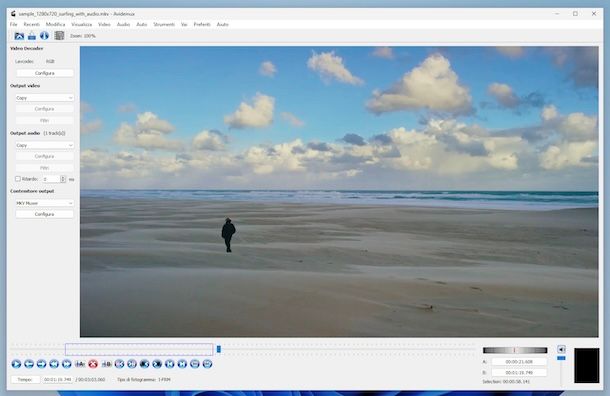
Per poter splittare un file MKV ti suggerisco in primo luogo di rivolgerti all’uso di Avidemux. Nel caso in cui non ne avessi mai sentito parlare, ti informo che si tratta di un programma gratuito e open source, funzionante su Windows, macOS e Linux, il quale consente di effettuare svariate operazioni di video editing, grazie ai tanti strumenti disponibili e agli innumerevoli filtri offerti, andando a supportare tutti i più diffusi formati video.
Per scaricare e installare Avidemux sul tuo computer, visita il sito Internet del programma e segui le istruzioni che ti ho fornito nella mia guida dedicata.
Successivamente, avvia Avidemux selezionando il collegamento aggiunto al menu Start di Windows o l’i cona che trovi nel Launchpad di macOS.
Ora che visualizzi la finestra di Avidemux sullo schermo, a prescindere dal sistema operativo in essere, fai clic sul menu File che si trova in alto a sinistra, seleziona la voce Apri da quest’ultimo e importa nel programma il file MKV relativamente al quale vuoi intervenire. In alternativa, premi sul pulsante con la cartella in alto, oppure trascina il filmato direttamente nella finestra del programma.
A questo punto, puoi procedere andando a dividere un file MKV in due parti o più, secondo esigenza. Per riuscirci, arriva al punto d’inizio del primo segmento che intendi tagliare spostando il cursore apposito che trovi sulla barra in basso, dopodiché clicca sul pulsante A presente sulla toolbar del programma che si trova sempre in basso, arriva al punto finale della porzione di video che desideri tagliare e clicca sul pulsante B.
Successivamente, espandi i menu a tendina Output video e Output audio che si trovano a sinistra e scegli da essi l’opzione Copy, dopodiché espandi il menu a tendina Contenitore output e seleziona l’opzione MKV Muxer.
Procedi poi al salvataggio della prima porzione del filmato, cliccando sul menu File in alto a sinistra e scegliendo da quest’ultimo l’opzione Salva. In alternativa, fai clic sul pulsante con la freccia verso il basso che si trova in cima.
In seguito, ripeti la procedura già indicata per tutte le parti del video che vuoi dividere, procedendo, di volta in volta, con il salvataggio del risultato finale.
MP4Tools (Windows/macOS/Linux)
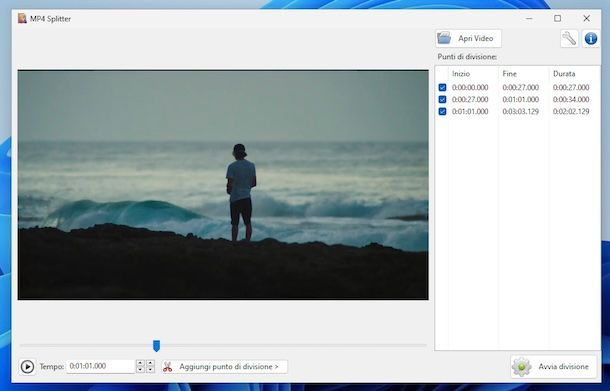
Un altro strumento al quale puoi affidarti per dividere un file MKV è MP4Tools. Si tratta di un software gratuito e open source, disponibile sia per Windows che per macOS e Linux, il quale, come facilmente intuibile dal nome, consente di agire sui file MP4, anche quelli contenuti in file MKV, unendoli e dividendoli in più parti. Si compone, infatti, di due tool adibiti allo scopo, denominati MP4 Splitter e MP4 Joiner, ma quello che occorre a te è il primo.
Per scaricare MP4Tools sul tuo computer, visita il sito Internet del programma e clicca sul collegamento MP4Tools-[numero versione]-win32.exe (se stai usando Windows) o su quello MP4Tools-[numero versione]-MacOSX.dmg (se stai usando macOS).
A download ultimato, se stai usando Windows, apri il file EXE ottenuto e clicca sul pulsante Sì nella finestra che vedi comparire sul desktop. Successivamente, clicca sui bottoni OK, Avanti (per cinque volte consecutive), Installa e Fine.
Se, invece, stai usando macOS, apri il file DMG ottenuto e trascina le icone del programma nella cartella Applicazioni del Mac. In seguito, fai clic destro su entrambe e seleziona la voce Apri per due volte consecutive, in modo da avviare MP4Tools andando ad aggirare le limitazioni volute da Apple verso gli sviluppatori non certificati (operazione che va effettuata solo al primo avvio). Se nel compiere queste operazioni vedi comparire un avviso relativo al fatto che macOS non è riuscito a verificare le applicazioni, per risolvere, clicca sull’icona delle Impostazioni (quella a forma di ruota di ingranaggio) presente sulla barra Dock del sistema e, nella finestra che compare sullo schermo, seleziona la voce Privacy e sicurezza dalla barra laterale di sinistra, dunque premi sul tasto Apri comunque che trovi a destra nella sezione Sicurezza, conferma le tue intenzioni cliccando sul pulsante Apri comunque nell’ulteriore finestra mostrata, digita la password del tuo account utente su Mac e premi sul tasto OK.
Ora che visualizzi le finestre del programma sullo schermo, seleziona quella relativa al tool MP4 Splitter e assicurati che l’interfaccia risulti tradotta in Italiano. In caso contrario, fai clic sul pulsante con la chiave inglese situata in alto a destra e, nell’ulteriore finestra che compare, seleziona l’Italiano dal menu a tendina Lingua situato in alto, dopodiché clicca sul bottone OK e riavvia l’applicazione.
Una volta visualizzata nuovamente la schermata di MP4 Splitter, clicca sul pulsante Apri video posto in alto a destra e seleziona il file MKV che vuoi dividere presente sul tuo computer.
Successivamente, sposta il cursore presente sulla barra in basso per definire il primo punto di divisione, oppure serviti del campo Tempo, dopodiché clicca sul pulsante Aggiungi punto di divisione adiacente. Ripeti questi passaggi per ciascuna parte in cui vuoi suddividere il filmato. Man mano che aggiungi i punti di suddivisione, li vedrai comparire nella sezione Punti di divisione a destra.
Per concludere, clicca sul pulsante Avvia divisione situato in basso a destra, indica la posizione sul tuo computer in cui intendi salvare i vari file di output e attendi che la procedura di suddivisione del tuo video MKV venga completata.
Come splittare un file MKV online
Non vuoi o non puoi scaricare nuovi programmi sul tuo computer e ti piacerebbe allora che ti suggerissi qualche servizio Web tramite cui poter splittare un file MKV online? Ti accontento subito! Qui di seguito trovi segnalati, infatti, quelli che ritengo essere le migliori soluzioni della categoria, fruibile direttamente dalla finestra di qualsiasi browser.
Video Candy
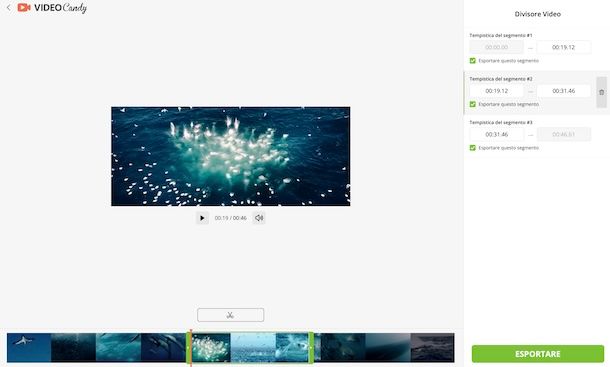
Un ottimo servizio online che puoi decidere di adoperare per mettere a segno l’operazione oggetto di questa guida è Video Candy. Consente di eseguire svariate operazioni di editing video e ovviamente non manca la possibilità di suddividere i filmati in più parti. Di base è gratis e la registrazione non è obbligatoria, ma sussistono limitazioni riguardo il peso massimo dei file da caricare e non solo. Eventualmente, è possibile sottoscrivere l’abbonamento a pagamento (con costi a partire da 12 euro/mese) per caricare file fino a 4 GB e avere accesso a un maggior numero di funzioni.
Per poterti avvalere di Video Candy, recati sulla home page del servizio, clicca sul tasto Aggiungi file e seleziona il file MKV relativamente a cui vuoi andare ad agire, oppure trascinalo direttamente nella finestra del browser.
A caricamento avvenuto, sposta il cursore sulla timeline in basso nel punto in cui vuoi dividere il filmato, dunque premi sul tasto con le forbici sovrastante. Ripeti questi passaggi per ciascuna parte in cui vuoi suddividere il filmato.
Dopo aver compiuto le operazioni di cui sopra, a destra vedrai comparire l’elenco dei segmenti in cui è stato suddiviso il filmato. Se lo reputi opportuno, puoi apportare eventuali regolazioni riguardo le tempistiche intervenendo sugli appositi campi.
A questo punto, apponi un segno di spunta in corrispondenza della voce Esporta questo segmento sotto tutti i segmenti di video a destra che vuoi salvare, dopodiché premi sul tasto Esportare collocato in basso.
In conclusione, premi sul tasto Scarica file per effettuare il download sul tuo computer dei file di output: otterrai un file ZIP con all’interno tutte le parti del video MKV splittato.
Altre soluzioni per splittare un file MKV online

Stai cercando altre soluzioni fruibili online grazie alle quali suddividere in più parti i tuoi video MKV? In tal caso, valuta di affidarti a quelle che ho provveduto a inserire nell’elenco che segue. Sono tutte ugualmente affidabili, hai la mia parola.
- Canva — si tratta di un servizio Web con cui è possibile realizzare contenuti grafici e digitali di vario genere decisamente degni di nota e in maniera facilissima. Integra anche vari strumenti per intervenire sui video, tra cui uno per suddividere in più parti i file MKV e non solo. È gratis, ma eventualmente è possibile sottoscrivere l’abbonamento a Canva Pro che è a pagamento (al prezzo di 110 uro/anno) al fine di ottenere un maggior numero di funzioni. Per approfondimenti, leggi la mia guida dedicata specificamente a questo servizio.
- Clideo — servizio online che consente di splittare i video che gli vengono dati “in pasto” e di intervenire sui filmati MKV e non solo che vengono selezionati in molteplici altri modi. Consente di intervenire su elementi con un peso massimo di 500 MB. È gratis, ma attivando la sottoscrizione a pagamento (al costo di 9 dollari/mese) si può eliminare il watermark applicato ai contenuti di output e si possono sbloccare altre funzionalità.
- VEED.IO — ulteriore servizio funzionante online che permette di editare i filmati MKV e in altri formati in vari modi e anche di suddividerli in più porzioni, secondo esigenza. Di base è gratis e non è obbligatorio creare un account, ma volendo è possibile sottoscrivere l’abbonamento a pagamento (con prezzi che partono da 10 euro/mese) per avere accesso completo a tutte le funzioni.
Come splittare un file MKV su smartphone e tablet

Vuoi splittare un file MKV su smartphone e tablet? Beh, per riuscirci puoi avvalerti, anche da mobile, dei servizi online di cui ti ho già parlato nelle righe precedenti, semplicemente avviando l’app che in genere usi per navigare in Rete dal tuo dispositivo (es. Chrome) e procedendo in maniera analoga a come ti ho già indicato, con la sola differenza che ai “clic” del mouse vanno sostituiti i “tap” delle dita.
Al momento in cui sto scrivendo questo tutorial, questa è l’unica via concretamente percorribile, in quanto non sembrano essere disponibili, purtroppo, delle app in grado di agire sul formato MKV su Android e iPhone e iPad, vale a dire su iOS/iPadOS.
In alternativa, puoi valutare di convertire preventivamente i file MKV di tuo interesse in un altro formato e poi di usare un’app per editare video per raggiungere il tuo scopo, ma spetta a te valutare se il gioco vale la candela, come si suol dire.

Autore
Salvatore Aranzulla
Salvatore Aranzulla è il blogger e divulgatore informatico più letto in Italia. Noto per aver scoperto delle vulnerabilità nei siti di Google e Microsoft. Collabora con riviste di informatica e cura la rubrica tecnologica del quotidiano Il Messaggero. È il fondatore di Aranzulla.it, uno dei trenta siti più visitati d'Italia, nel quale risponde con semplicità a migliaia di dubbi di tipo informatico. Ha pubblicato per Mondadori e Mondadori Informatica.






